PPT解決復制圖表粘貼時顏色發生變化的方法教程
時間:2023-04-13 11:07:27作者:極光下載站人氣:13303
powerpoint演示文稿是一款很好用的幻燈片制作軟件在,在其中我們可以輕松編輯和制作需要的PPT。有時候我們在編輯和制作幻燈片時會進行復制粘貼等操作,如果我們在PowerPoint演示文稿中粘貼圖表時顏色發生了變化,小伙們知道具體該如何解決嗎,其實解決方法是非常簡單的,我們只需要在粘貼時在“開始”選項卡中點擊“粘貼”處的下拉箭頭,將鼠標懸停到不同的粘貼方式上后,查看圖表的樣式效果,點擊選擇圖表保存原樣式的粘貼方式就可以了。接下來,小編就來和小伙伴們分享具體的操作步驟了,有需要或者是有興趣了解的小伙伴們快來和小編一起往下看看吧!
操作步驟
第一步:在其他PPT文件文件中點擊選中圖表后,按Ctrl+C鍵復制,或者右鍵點擊有選擇“復制”;

第二步:在新的PPT中按Ctrl+V鍵直接進行粘貼時可能會出現顏色變化的情況;
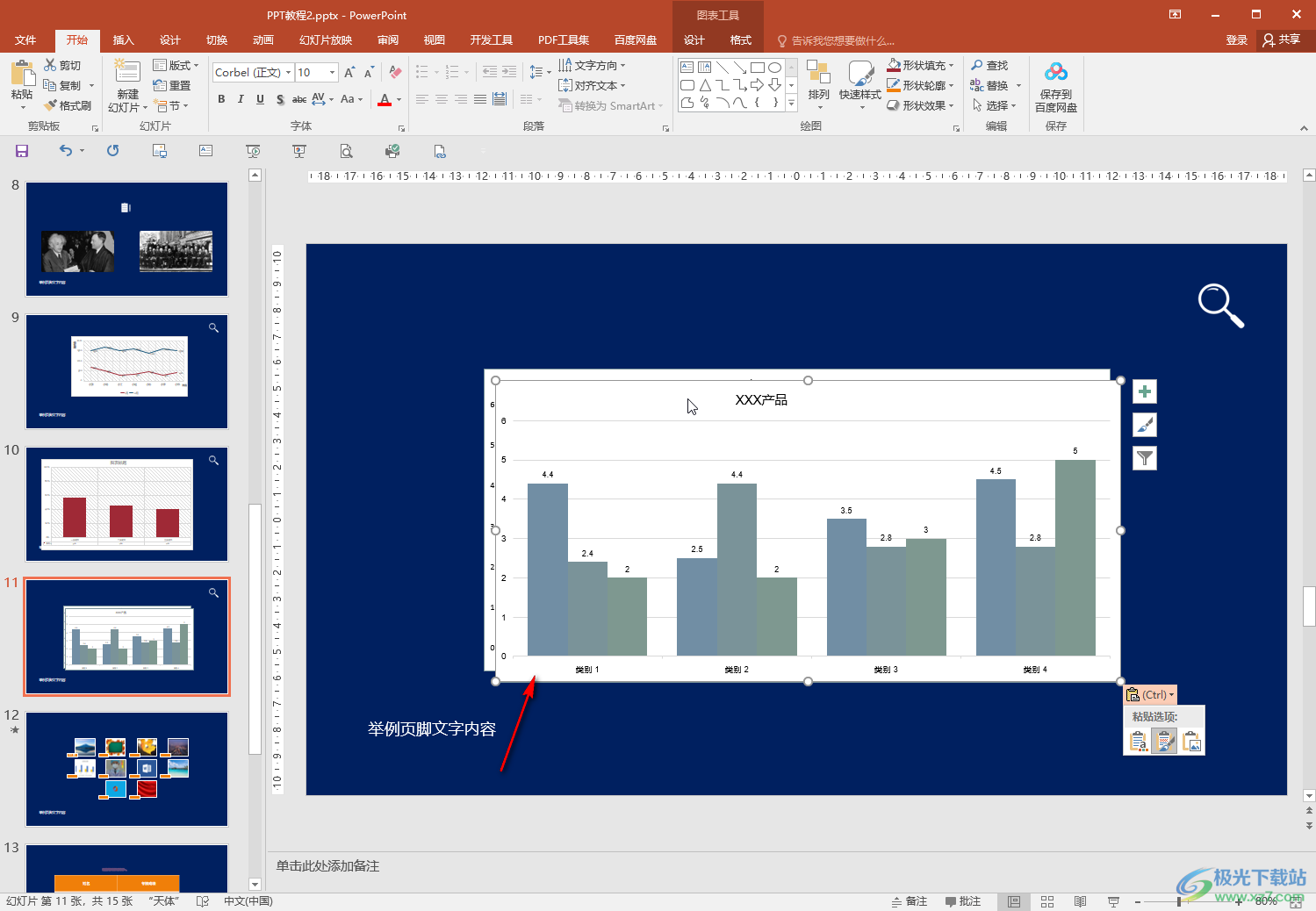
第三步:我們點擊“開始”選項卡中的“粘貼”處的下拉箭頭后,鼠標懸停到不同的粘貼方式上,可以看到不同的粘貼效果,點擊選擇和原本的圖表一致的粘貼方法進行粘貼就可以了;
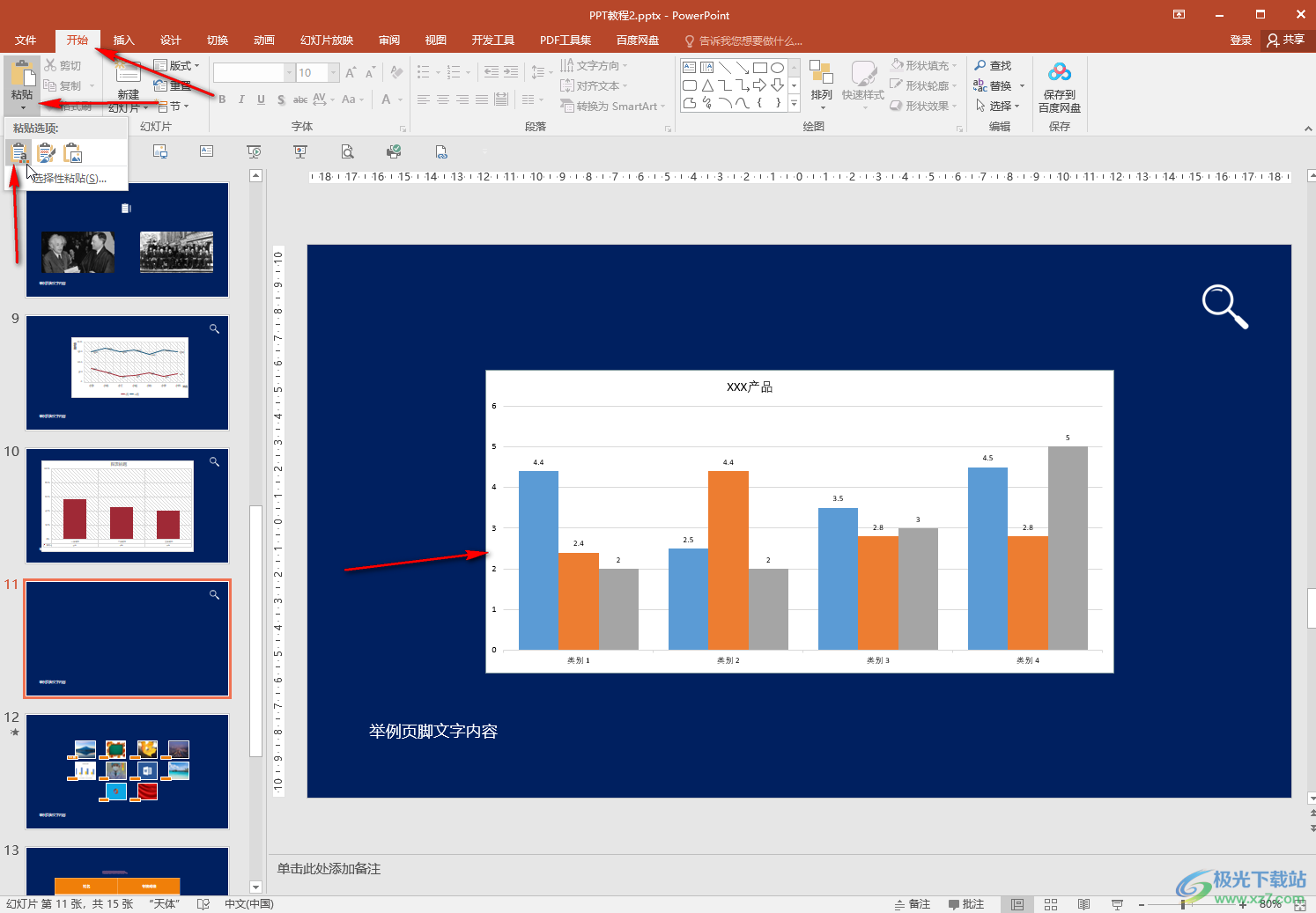
第四步:也可以右鍵點擊后,在粘貼選項處懸停鼠標進行選擇;
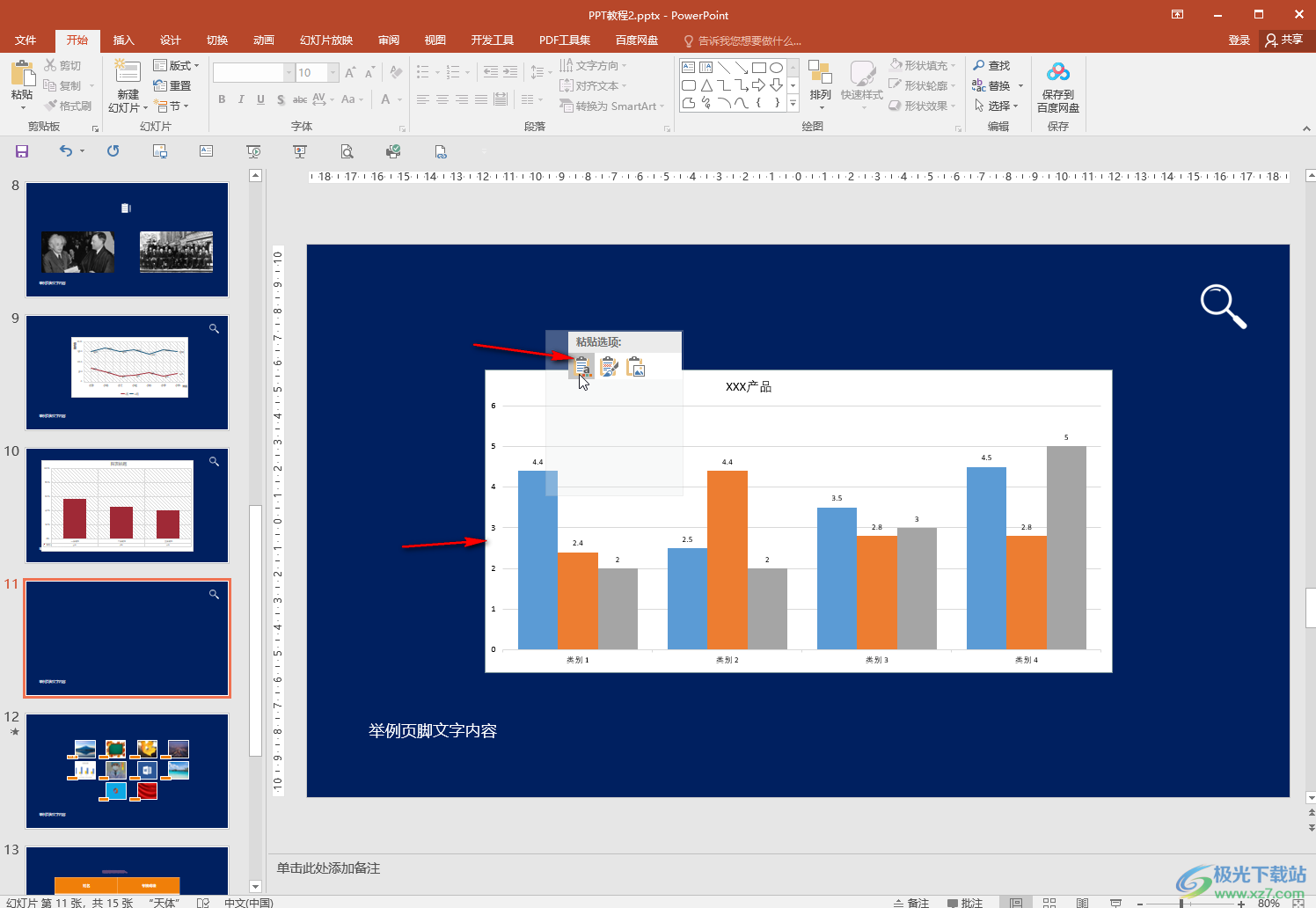
第五步:后續可以正常在“圖表工具”下進行編輯,雙擊圖表元素,比如雙擊坐標軸后,可以在打開的側邊欄中進行編輯處理。
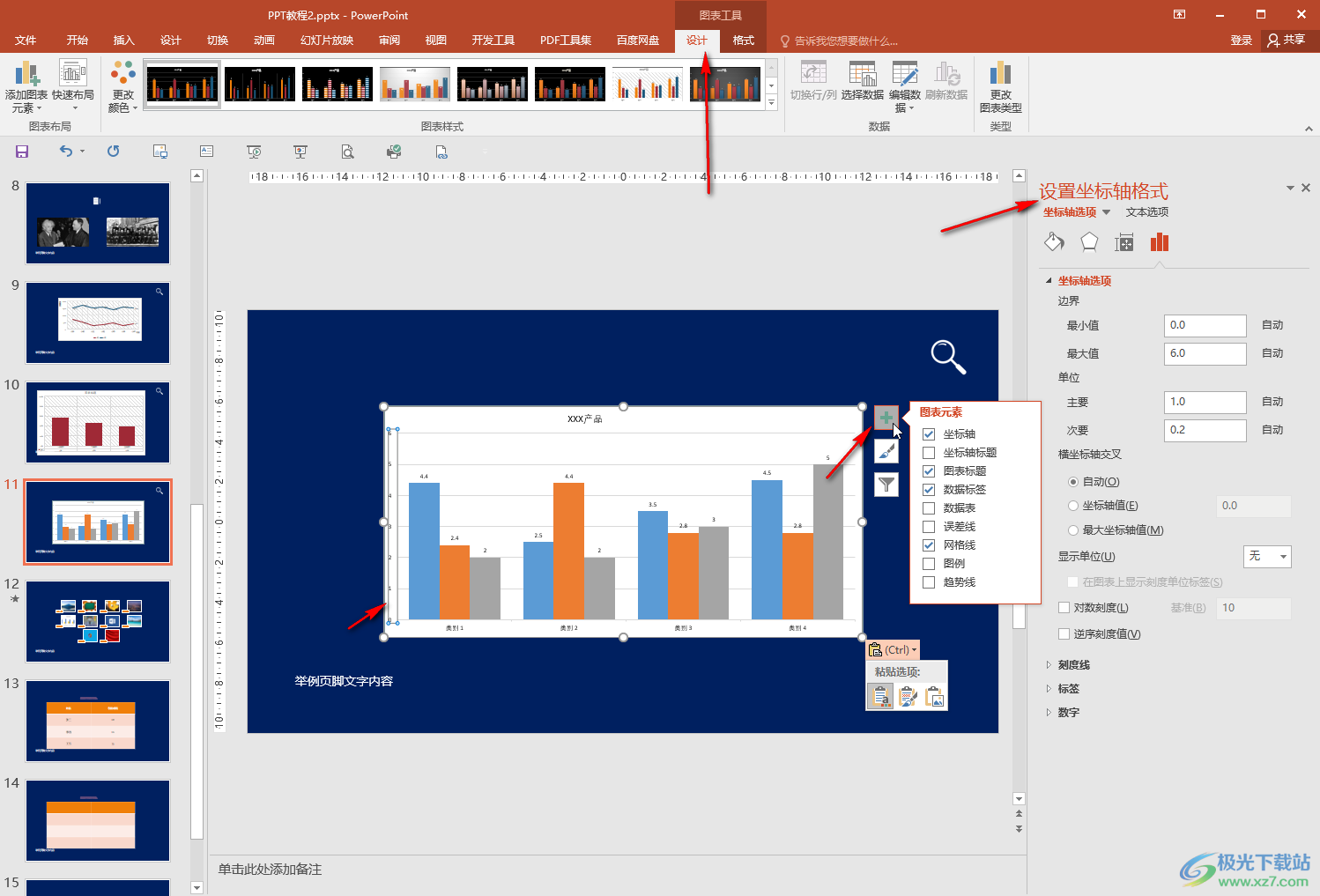
以上就是PowerPoint演示文稿中解決粘貼圖表時顏色發生變化的方法教程的全部內容了。另外,我們還可以將圖表粘貼為圖片格式,在“粘貼”的子選項中還可以點擊“選擇性粘貼”,在打開的窗口中可以進行更多的粘貼設置。

大小:60.68 MB版本:1.1.2.0環境:WinAll, WinXP, Win7
- 進入下載
相關推薦
相關下載
熱門閱覽
- 1百度網盤分享密碼暴力破解方法,怎么破解百度網盤加密鏈接
- 2keyshot6破解安裝步驟-keyshot6破解安裝教程
- 3apktool手機版使用教程-apktool使用方法
- 4mac版steam怎么設置中文 steam mac版設置中文教程
- 5抖音推薦怎么設置頁面?抖音推薦界面重新設置教程
- 6電腦怎么開啟VT 如何開啟VT的詳細教程!
- 7掌上英雄聯盟怎么注銷賬號?掌上英雄聯盟怎么退出登錄
- 8rar文件怎么打開?如何打開rar格式文件
- 9掌上wegame怎么查別人戰績?掌上wegame怎么看別人英雄聯盟戰績
- 10qq郵箱格式怎么寫?qq郵箱格式是什么樣的以及注冊英文郵箱的方法
- 11怎么安裝會聲會影x7?會聲會影x7安裝教程
- 12Word文檔中輕松實現兩行對齊?word文檔兩行文字怎么對齊?
網友評論